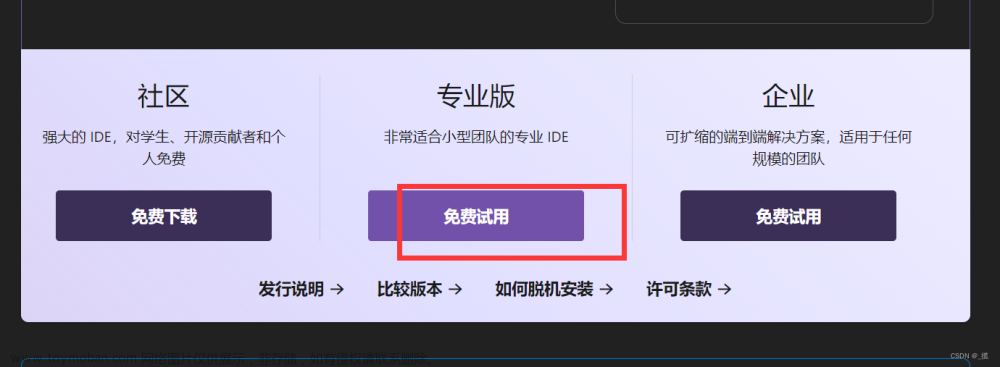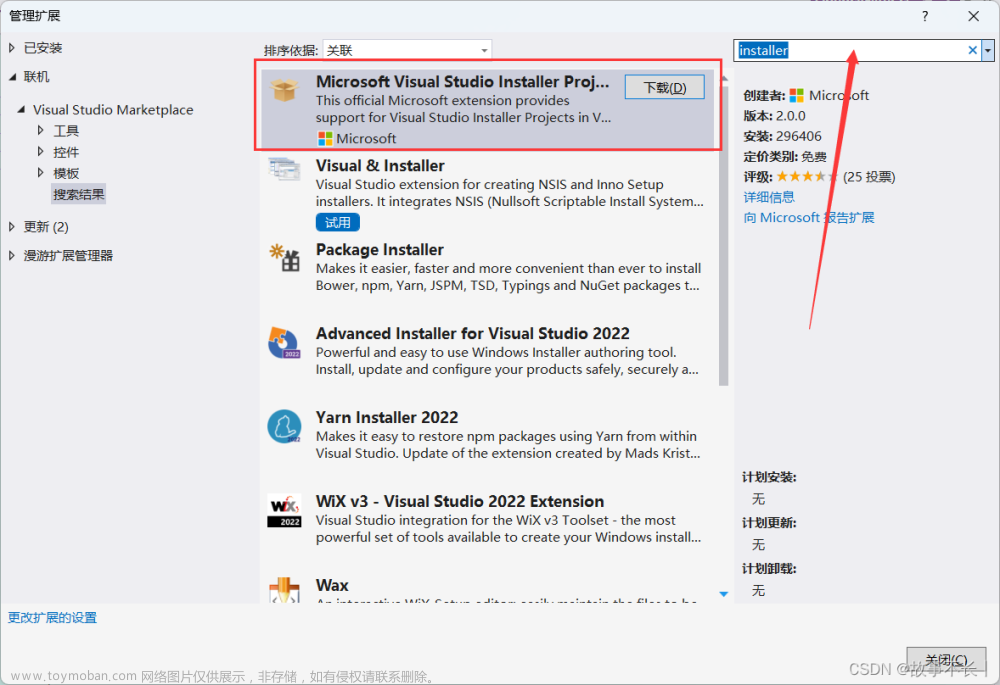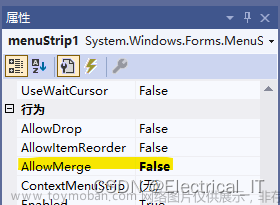目录
背景:
第一步:
第二步:
第三步:
总结:
背景:
如下图所示:在Visual Studio Installer创建新项目的时候,想要添加windows窗体应用程序,发现里面并没有找到Windows窗体应用(.NET Framework)模板,快捷搜索也没有发现,那么为什么没有找到这个模板,可能程序未曾安装这个模板,那接下来就来安装一下。
第一步:
我们进入Visual Studio Installer主界面找到修改这一选项,点击进去。
第二步:
找到桌面和移动应用这一功能栏,勾选中.Net桌面开发,然后进行修改出现任何弹窗继续即可。
第三步:
等待安装,稍等片刻就安装成功了,过程可能需要等待1-2分钟 文章来源:https://www.toymoban.com/news/detail-687909.html
文章来源:https://www.toymoban.com/news/detail-687909.html
总结:
接下来我们就创建一个,点击Windows窗体应用(.NET Framework),在配置新项目的”窗体中,项目名称输入Hello”,然后点击创建,Visual Studio就自动弹出一个窗体,这样应用程序就创建好了,希望对大家有所帮助。
 文章来源地址https://www.toymoban.com/news/detail-687909.html
文章来源地址https://www.toymoban.com/news/detail-687909.html
到了这里,关于C#安装“Windows 窗体应用(.NET Framework)”的文章就介绍完了。如果您还想了解更多内容,请在右上角搜索TOY模板网以前的文章或继续浏览下面的相关文章,希望大家以后多多支持TOY模板网!




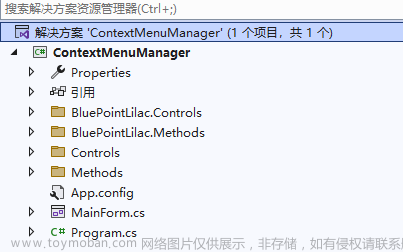

![[C#]vs2022安装后C#创建winform没有.net framework4.8](https://imgs.yssmx.com/Uploads/2024/02/730560-1.png)